Come convertire AZW in ePub
Hai scaricato da Internet un libro in formato AZW (quello usato da Amazon per la distribuzione degli eBook disponibili sul Kindle Store), hai provato a copiarlo sul tuo nuovo eBook reader, ma non riesci a visualizzarlo? Niente panico. Se il tuo eBook reader non è un Kindle, probabilmente non supporta il file AZW che hai provato a caricare su di esso. Puoi però risolvere il problema convertendolo in un file EPUB, un formato supportato da tutti i principali lettori di eBook: ti assicuro che non è difficile.
Coraggio, prenditi qualche minuto di tempo libero e scopri come convertire AZW in EPUB in maniera facile e gratuita grazie alle indicazioni che sto per darti. Ti anticipo subito che potrai riuscirci usando software e servizi online adibiti alla gestione e alla conversione degli eBook, oltre che tramite apposite app per smartphone e tablet.
Allora? Posso sapere che cosa ci fai ancora li impalato? Posizionati bello comodo dinanzi il tuo fido PC e inizia a concentrarti sulla lettura di quanto riportato qui di seguito. Buona lettura e in bocca al lupo per tutto!
Indice
Programma per convertire AZW in EPUB
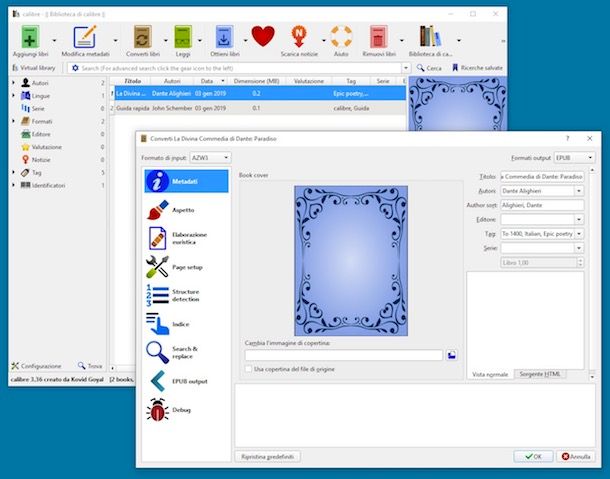
Se vuoi convertire AZW in EPUB, il miglior suggerimento che posso offrirti è quello di usare un programma per computer adibito alla gestione e alla conversione degli eBook: Calibre. È gratuito, open source e permette sia di convertire tutti i principali formati di eBook in EPUB, sia di visualizzare i libri sul computer e trasferirli facilmente sugli eBook reader di tutte le marche. È compatibile con Windows, macOS e Linux.
Attenzione: qualora alcuni file AZW non dovessero risultano leggibili, molto probabilmente è perché sono protetti da un sistema di DRM che ne impedisce la fruizione su dispositivi diversi da quelli di origine. La cosa potrebbe essere risolta usando dei sistemi per sbloccare determinati contenuti, ma si tratta di soluzioni che vanno contro i termini d’uso di Amazon e talvolta anche contro la legge sul diritto d’autore (pertanto ho deciso di non parlartene).
Per scaricare e installare Calibre, collegati dunque al relativo sito Web e clicca prima sul logo del sistema operativo che usi sul tuo computer (es. la bandierina di Windows o la mela di macOS) e, in seguito, sulla voce Download Calibre.
A download ultimato, se utilizzi Windows, avvia il file .exe ottenuto e, nella finestra che vedi comparire sul desktop, apponi il segno di spunta accanto alla voce I accept the terms in the License Agreement e porta a termine il setup cliccando prima sul pulsante Install e poi sui bottoni Sì e Finish.
Se utilizzi macOS, invece, devi aprire il pacchetto .dmg che contiene Calibre e trascinare l’icona del software nella cartella Applicazioni del Mac. Successivamente, fai clic destro su di essa e seleziona la voce Apri dal menu che compare, in modo da avviare il programma andando però ad aggirare le restrizioni che Apple impone verso le applicazioni provenienti da sviluppatori non certificati (operazione necessaria solo al primo avvio).
Ora che, a prescindere dall’OS utilizzato, visualizzi la finestra di Calibre sullo schermo, segui la brevissima procedura di configurazione guidata del programma per scegliere la lingua dell’interfaccia (dovrebbe essere impostata automaticamente sull’italiano), la cartella in cui salvare gli eBook e il tipo di eBook reader sul quale trasferire i libri.
Al termine del wizard, clicca sul pulsante Aggiungi libri che si trova in alto a sinistra e seleziona gli eBook in AZW da importare nella libreria. Attendi che il caricamento giunga al termine e seleziona tutte le opere da convertire cliccando sui loro titoli mentre tieni premuto il tasto Ctrl sulla tastiera del PC, oppure il tasto cmd su Mac.
A questo punto, fai clic sul pulsante Converti libri situato in alto, seleziona l’opzione EPUB dal menu a tendina Formato di output collocato in alto a destra nella finestra che si apre e clicca sul pulsante OK in basso per avviare la trasformazione dei file.
Al termine della conversione (la cui durata dipende dal numero degli eBook da trattare e dalla loro lunghezza), potrai visualizzare i file EPUB ottenuti con Calibre selezionando i loro titoli dalla libreria del programma, accedendo al menu Formati e selezionando la voce EPUB mediante la barra laterale di sinistra. Se, invece, vuoi accedere alla cartella in cui sono stati salvati, fai clic destro sul titolo dell’eBook di tuo interesse e seleziona la voce Apri la cartella contenente dal menu che si apre.
Se i file AZW che vuoi convertire in EPUB non si trovano ancora sul tuo computer, prima di effettuare la procedura di conversione con Calibre che ti ho appena indicato devi provvedere a importarli. Per riuscirci, se non sai come fare, puoi avvalerti dell’applicazione ufficiale Kindle, che è disponibile sia per Windows che per macOS, la quale permette di leggere e gestire la raccolta di eBook collegata al proprio account Amazon.
Per servirtene, provvedi in primo luogo a effettuarne il download sul computer, collegandoti alla sezione del sito Internet di Amazon dedicata all’applicazione e cliccando sul pulsante Scarica per PC e Mac.
A download completato, se stai usando Windows, apri il file .exe ottenuto e, una volta visualizzata la finestra principale del programma, compila i campi sullo schermo con i dati relativi al tuo account Amazon, per collegarti a quest’ultimo.
Se, invece, stai usando macOS, apri il pacchetto .dmg appena ottenuto e trascina l’icona del programma nella cartella Applicazioni del Mac. Successivamente, fai clic destro su di essa e seleziona la voce Apri dal menu che compare, in modo da avviare l’applicazione andando però ad aggirare le limitazioni di Apple verso le applicazioni provenienti da sviluppatori non certificati (operazione che va effettuata solo al primo avvio). Quando poi vedrai comparire la finestra del programma sullo schermo, compila i campi visualizzati con i dati relativi al tuo account Amazon per accedere a quest’ultimo.
Attendi quindi qualche istante affinché la libreria del programma si riempia automaticamente con tutti gli eBook che hai acquistato o scaricato gratuitamente sul tuo Kindle. In seguito, fai clic destro su quelli che intendi trasformare in EPUB e scegli l’opzione Scarica dal menu che si apre, affinché i file AZW a essi relativi vengano scaricati sul computer.
Per impostazione predefinita, i percorsi in cui vengono salvati i libri sono i seguenti. Per cui, recandoti nelle cartelle qui sotto indicate troverai i file da importare in Calibre per eseguire l’operazione di conversione.
- Windows —
Documenti\My Kindle Content - Mac —
Libreria ▸ Containers ▸ com.amazon.Kindle ▸ Data ▸ Library ▸ Application Support ▸ Kindle ▸ My Kindle Content
Convertire AZW in EPUB online
Come ti dicevo in apertura del post, esistono anche diversi servizi tramite cui è possibile convertire AZW in EPUB agendo online, direttamente dalla finestra di qualsiasi browser, a prescindere dal sistema operativo impiegato. Se la cosa ti interessa, qui sotto trovi segnalati quelle che secondo me sono le più interessanti soluzioni della categoria.
Ricorda che anche in questi casi non si possono convertire eBook protetti da DRM e che, trattandosi di servizi cloud, i file vengono caricati su dei server remoti (da cui dovrebbero essere rimossi entro poco tempo, ma noi utenti su tutto ciò non abbiamo alcun controllo).
CloudConvert
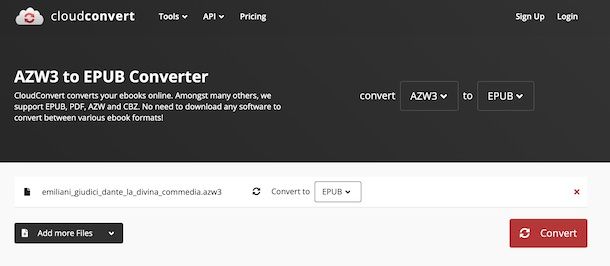
Il primo servizio Web che ti invito a considerare se vuoi convertire AZW in EPUB agendo online è CloudConvert. È a costo zero e permette di convertire non solo i formati in questione, ma tantissime tipologie diverse di file: documenti, immagini, video ecc. L’unica cosa da tenere in considerazione è che c’è un limite di upload di 100 MB, il quale può eventualmente essere aggirato se si crea un account gratuito sul sito o passando alla versione a pagamento (con costi a partire da 8,54 euro/mese).
Per usare CloudConvert, collegati alla relativa home page e trascina i documenti da convertire nella finestra del browser. In alternativa, fai clic sul pulsante Select Files e seleziona “manualmente” i file presenti sul computer che vuoi processare con il servizio. Inoltre, premendo sul pulsante con la freccia situato accanto alla voce Select files puoi selezionare le voci per prelevare i file dai servizi di cloud storage supportati (es. Dropbox e Google Drive) oppure fornendo il relativo link.
A questo punto, scegli il formato EPUB come formato di output dal menu adiacente la voce to e clicca sul pulsante Start conversion per avviare la conversione.
Aspetta che l’elaborazione dei documenti venga portata a termine e scarica il file finale cliccando sul pulsante Download che compare accanto ai loro nomi. Se avevi caricato più file e vuoi scaricarli tutti insieme, premi sul pulsante Create archive per scaricarli sotto forma di archivio compresso, selezionando il formato che preferisci dal menu mostrato.
Convertio
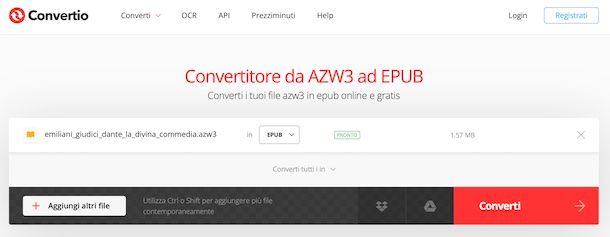
Un altro ottimo servizio Web che secondo me faresti bene a provare se vuoi convertire AZW in EPUB è Convertio. Si tratta di un rinomato convertitore online senza obbligo di registrazione che va a caratterizzarsi per la sua interfaccia utente semplice da usare e per il suo funzionamento altamente intuitivo. Permette di caricare file con un peso massimo di 100 MB e di base è gratis, ma eventualmente si può attivare un piano a pagamento (con prezzi a partire da 9,99 dollari) per sbloccare un maggior numero di funzioni.
Per adoperare Convertio, collegati al relativo sito Web, fai clic sul pulsante Scegli i file e seleziona i file di riferimento dal tuo computer oppure trascinali direttamente nella finestra del browser. In alternativa, puoi prelevare i file da Google Drive o Dropbox facendo preventivamente clic sulle relative icone.
In seguito, seleziona l’opzione AZW dal menu a tendina in adiacente ai nomi dei file e avvia il processo di conversione facendo clic sul tasto Converti.
Ad operazione conclusa, scarica il file restituito premendo sul pulsante Scarica ed è fatta. Se hai convertito più file, puoi eseguire il download simultaneo sotto forma di archivio compresso cliccando sul link Scarica archivio in basso a destra
Altre soluzioni per convertire AZW in EPUB online
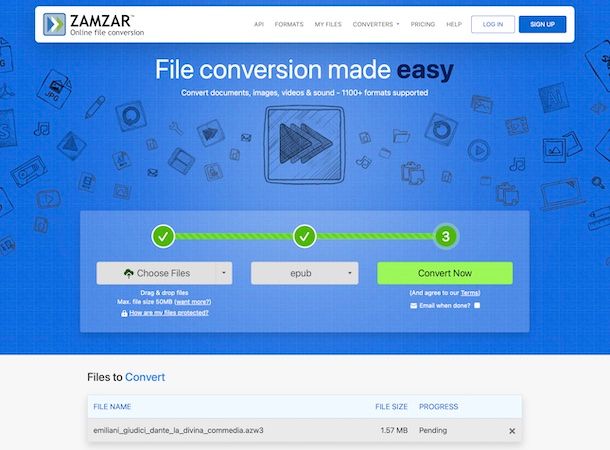
Le soluzioni che ti ho già proposto per convertire AZW in EPUB non ti hanno convinto in modo particolare e, dunque, ti piacerebbe che ti segnalassi altre soluzioni utili allo scopo? Detto, fatto! Le trovi nel seguente elenco.
- Zamzar — si tratta di uno storico convertitore di file universale. È capace di agire non solo sui formati oggetto di questo tutorial, ma anche su molti altri e in batch. Non viene richiesta la registrazione ed è totalmente gratis, ma applica un limite di upload apri a 50 MB che si può eventualmente aggirare sottoscrivendo uno dei piani a pagamento (con prezzi a partire da 18 dollari/mese), i quali consentono di sbloccare anche altre feature.
- Free File Converter — è un altro servizio totalmente gratuito per convertire i file in maniera piuttosto semplice e veloce. Non presenta fronzoli particolari, è gratis e non viene richiesta la registrazione di un account.
- To ePub — si tratta di un servizio facilissimo da utilizzare, completamente gratuito e che non richiede registrazioni, il quale consente di trasformare i libri digitali che gli vengono dati “in pasto” in file EPUB e, a discapito di quanto lasci intendere il nome, anche in vari altri formati generalmente usati per gli eBook.
App per convertire AZW in EPUB
Non hai il computer a portata di mano e, dunque, ti piacerebbe che ti indicassi delle app per smartphone e tablet mediante cui poter convertire AZW in EPUB da lì? Allora puoi rivolgerti alle soluzioni di questo tipo che ho provveduto a segnalarti di seguito. Mi auguro vivamente siano in grado di soddisfarti.
Ebook Convrter (Android)
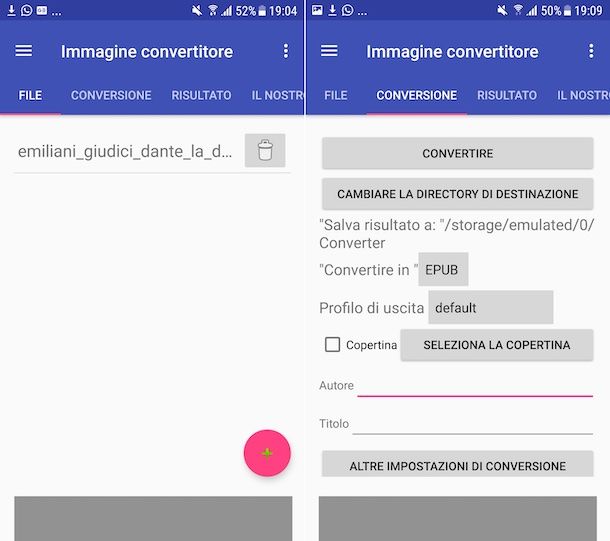
Se possiedi uno smartphone o un tablet Android e vuoi convertire AZW in EPUB puoi rivolgerti a Ebook, Converter. Come intuibile dal nome, si tratta di un’app che consente di eseguire operazioni di conversione tra tutti i principali formati di eBook e, ovviamente, anche da e verso il formato AZW (a meno che non siano protetti da DRM).
Funziona tramite cloud, quindi tieni conto del fatto che i tuoi file saranno inviati a dei server remoti (dovrebbero essere cancellati entro breve, ma ovviamente noi utenti non possiamo avere garanzie che ciò accada). Integra anche delle opzioni per personalizzare il documento di output. È gratis, ma propone acquisti in-app (al costo base di 1,06 euro) per eliminare la pubblicità e sbloccare altre funzioni.
Per scaricare e installare Ebook Converter sul tuo dispositivo, accedi alla relativa sezione del Play Store e premi sul tasto Installa (oppure puoi rivolgerti a store alternativi). In seguito, avvia l’app, fai tap sul pulsante (+) collocato in basso a destra nella scheda File, sfiora l’icona della cartella nel menu che si apre e concedi i permessi eventualmente richiesti, dopodiché indica la posizione in cui si trova il file AZW di riferimento, selezionalo e fai tap sul pulsante Inserisci collocato in basso.
A questo punto, fai tap sulla scheda Conversione, scegli l’opzione EPUB dal menu a tendina Convertire in e avvia il processo di conversione facendo tap sul bottone Convertire posto in alto.
Potrai seguire lo stato d’avanzamento della conversione tramite la scheda Risultato e in seguito potrai accedere al file restituito recandoti nella cartella /storage/emulated/0/Converter di Android. Ti segnalo inoltre che se lo preferisci puoi cambiare il percorso predefinito per il salvataggio dei file convertiti, premendo preventivamente sul tasto Cambiare la directory di destinazione nella scheda Conversione.
Comandi Rapidi (iOS/iPadOS)
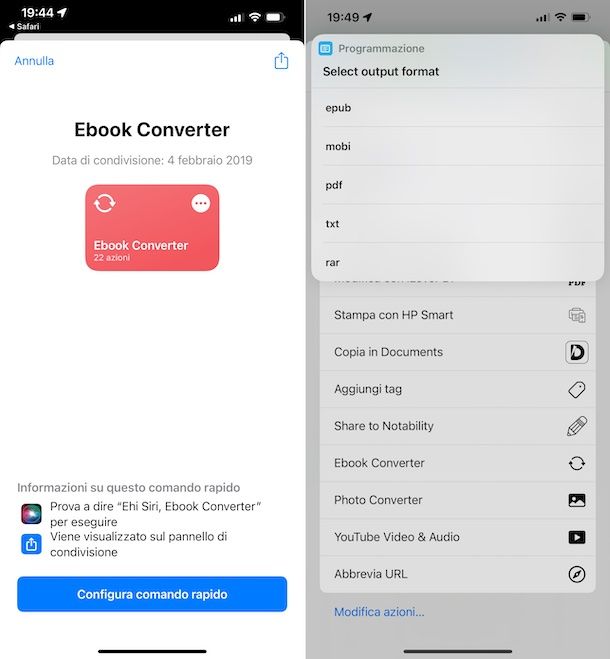
Se hai un iPhone oppure un iPad e allora vorresti convertire AZW in EPUB su iOS/iPadOS, il miglior suggerimento che posso offrirti è quello di usare l’app Comandi di Apple. La si trova preinstallata (ma qualora rimossa può essere scaricata nuovamente e gratuitamente dalla relativa sezione dell’App Store) e permette di creare e installare script già pronti all’uso per l’esecuzione di svariate operazioni, compresa la conversione degli eBook.
Per avvalerti di Comandi per il tuo scopo, puoi usare lo script Ebook Converter. Per poterlo installare sul tuo iPhone o iPad, visita questa pagina Web direttamente dal dispositivo e, nella schermata di Comandi che successivamente vedi comparire, fai tap sui pulsanti Configura comando rapido e Aggiungi comando rapido. Dopo aver compiuto questi passaggi di cui sopra, troverai il comando rapido appena aggiunto nella scheda I miei comandi rapidi di Comandi.
Adesso, raggiungi la posizione sul tuo device in cui è archiviato il file da trasformare oppure apri l’app in cui è salvato, premi sul tasto per la condivisione (quello con il quadrato e la freccia) e sfiora la voce Ebook Converter annessa al menu proposto, quindi il formato epub dall’ulteriore menu visualizzato.
Per concludere, concedi i permessi eventualmente richiesti e aspetta che la procedura per convertire AZW in EPUB venga ultimata, dunque decidi in quale posizione o in quale app salvare il file di output tramite il menu finale.
In qualità di affiliati Amazon, riceviamo un guadagno dagli acquisti idonei effettuati tramite i link presenti sul nostro sito.

Autore
Salvatore Aranzulla
Salvatore Aranzulla è il blogger e divulgatore informatico più letto in Italia. Noto per aver scoperto delle vulnerabilità nei siti di Google e Microsoft. Collabora con riviste di informatica e ha curato la rubrica tecnologica del quotidiano Il Messaggero. È il fondatore di Aranzulla.it, uno dei trenta siti più visitati d'Italia, nel quale risponde con semplicità a migliaia di dubbi di tipo informatico. Ha pubblicato per Mondadori e Mondadori Informatica.






